PPT怎么制作一个小车慢慢直行的动画效果?
来源:网络收集 点击: 时间:2024-05-20首先将小车画好,同时选中两个车轮;然后,顺序点击:动画-添加动画,弹出的面板中点选:陀螺旋
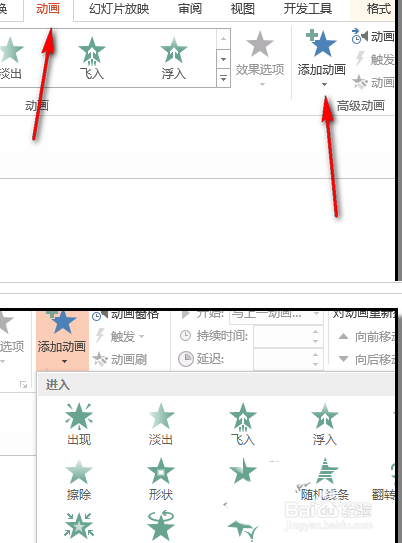 2/8
2/8再次选中两个车轮;然后,顺序点击:动画-添加动画,弹出的面板中的动作路径这里点选:直线路径,直线路径默认是向下移动,我们要把路径调回向右边移动。调节时要保持两条直线路径在同一水平线上。
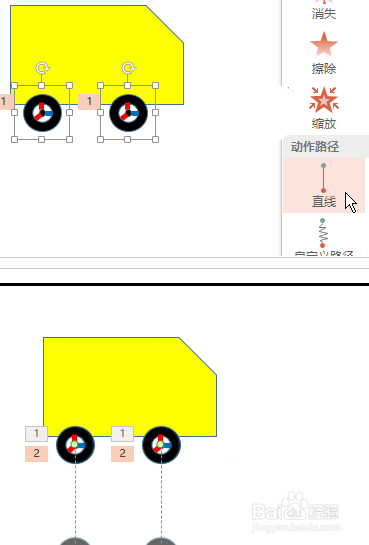 3/8
3/8选中车箱;然后,顺序点击:动画-添加动画,弹出的面板中的动作路径这里点选:直线路径,直线路径默认是向下移动,把路径调回向右边移动。
 4/8
4/8点击动画窗格;右边弹出小窗口;然后,鼠标点下第一个陀螺旋动画,右边显示小三角,点下小三角,弹出的列表中点计时。弹出对话框,在重复这里的小三角点下,弹出的列表中点最后一项:直至幻灯片末尾。在期间这里的小三角点下,弹出的列表中点快速1秒,这是设置车轮转动的速度。点击确定。
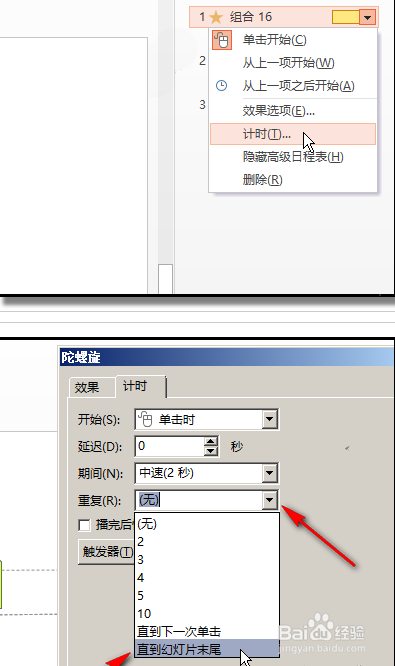 5/8
5/8然后,鼠标再点击第二个陀螺旋动画,右边显示小三角,点下小三角,弹出的列表中点计时。弹出对话框,在重复这里的小三角点下,弹出的列表中点最后一项:直至幻灯片末尾。在期间这里的小三角点下,弹出的列表中点快速1秒,这是设置车轮转动的速度。点击确定。
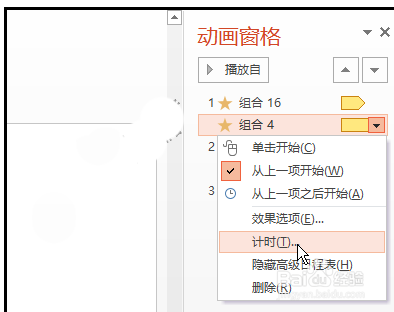 6/8
6/8接着,鼠标点下第一个直线路径动画,右边显示小三角,点下小三角,弹出的列表中点从上一项开始。第二个直线路径动画,已自动设置为从上一项开始。
 7/8
7/8在第三个直线路径这里里点下(也就是车箱的动画),右边显示小三角,点下小三角,弹出的列表中点从上一项开始。
 8/8
8/8设置完成,点击预览,观看下动画效果。

版权声明:
1、本文系转载,版权归原作者所有,旨在传递信息,不代表看本站的观点和立场。
2、本站仅提供信息发布平台,不承担相关法律责任。
3、若侵犯您的版权或隐私,请联系本站管理员删除。
4、文章链接:http://www.1haoku.cn/art_811301.html
 订阅
订阅